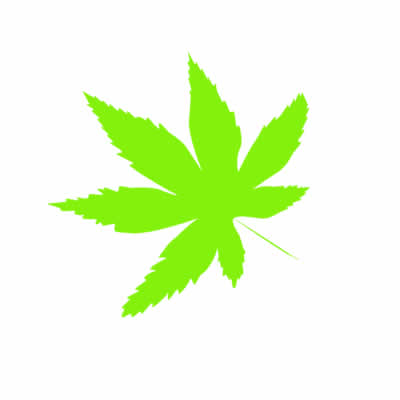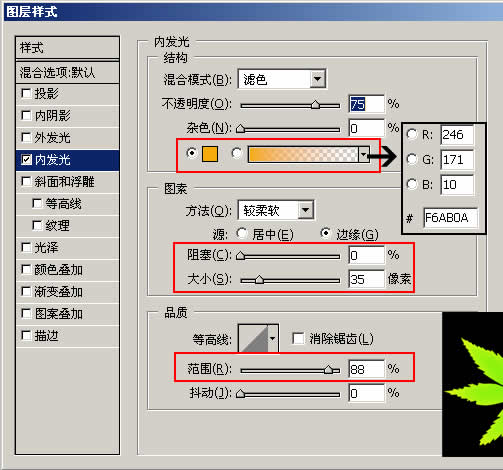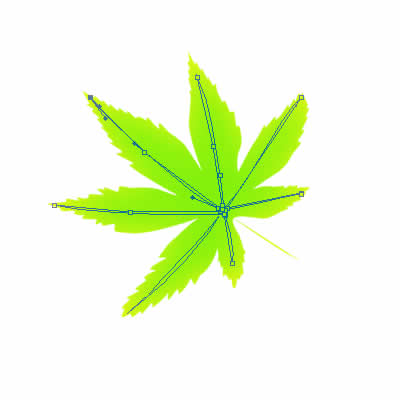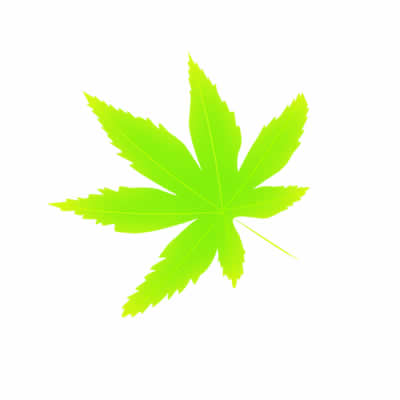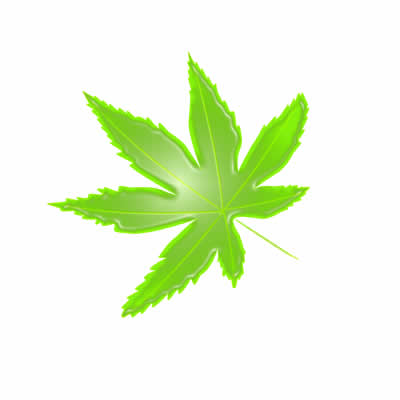з§Ӣж—Ҙз§ҒиҜӯ Photoshopз»ҳзјӨзә·ж°ҙжҷ¶жһ«еҸ�
пј� дҪңиҖ…жқҘжәҗпјҡ
зҪ‘з»ңиҪ¬иҪҪ
зј–иҫ‘ж•ҙзҗҶпј�
PhotoShopиө„жәҗзҪ�
жӣҙж–°ж—¶й—ҙпј� 2006-10-12
еҪ•е…Ҙпј� й»„еҸ¶йЈһжү¬ пј�
з§Ӣж„Ҹжёҗжө“пјҢд»ҠеӨ©жҲ‘们用
PhotoshopжқҘз”»еҮ зүҮзјӨзә·зҡ„ж°ҙжҷ¶жһ«еҸ¶пјҢжӯҘйӘӨз®ҖеҚ•пјҢдҪҶж•ҲжһңеҫҲдёҚй”ҷгҖ�
гҖҖгҖҖ1гҖҒеңЁPhotoshopдёӯе°ҶеүҚжҷҜиүІе®ҡд№үдёәз»ҝиүІпј�#00ff00пјүпјҢйҖүз”ЁвҖңиҮӘе®�еҪўзҠ¶е·Ҙе…·вҖқпјҢз”»еҮәдёҖдёӘжһ«еҸ¶зҡ„еҪўзҠ¶пјҢиө·еҗҚдёәвҖңжһ«еҸ¶вҖқгҖ�
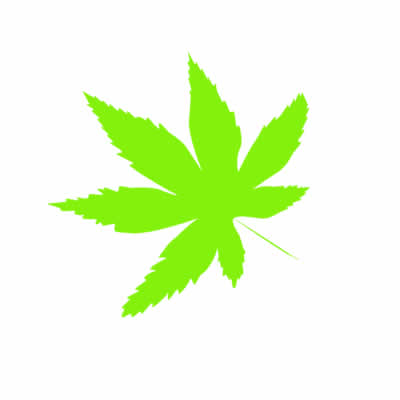
гҖҖгҖҖ2гҖҒзӮ№еҮ»вҖ�еӣҫеұӮвҖқйқўжқҝдёӢж–№зҡ„вҖңж·»еҠ�еӣҫеұӮж ·ејҸвҖқжҢүй’®пјҢйҖүжӢ©вҖңеҶ…еҸ‘е…үвҖқдёҖйЎ№гҖ�
гҖҖгҖҖ3гҖҒи®ҫзҪ®е’Ңж•ҲжһңгҖӮдёәдәҶеӨ§е®¶и§ӮзңӢж–№дҫҝпјҢжҲ‘жҠҠиғҢжҷҜиүІжҚўжҲҗдәҶй»‘иүІгҖӮдҪҝз”ЁвҖңеҶ…еҸ‘е…үвҖқжҳҜдёәдәҶдҪҝйЈҺеҸ¶зҡ„иҫ№зјҳзҡ„йўңиүІжӣҙиҮӘ然дёҖдәӣгҖӮгҖҖгҖҖ
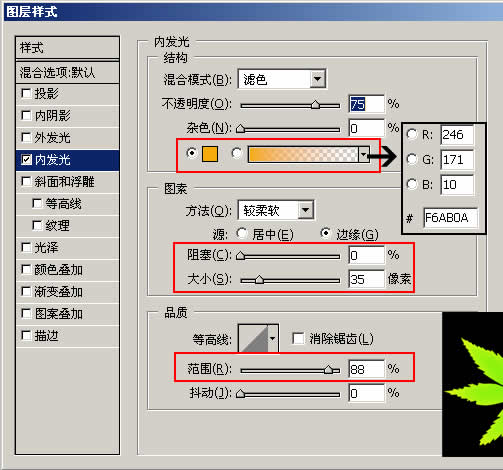
гҖҖгҖҖ5гҖҒйҖүжӢ©й’ўз¬”е·Ҙе…·пјҢжҠҠжһ«еҸ¶зҡ„дё»з»Ҹз»ңй’©еҮәжқҘгҖ�
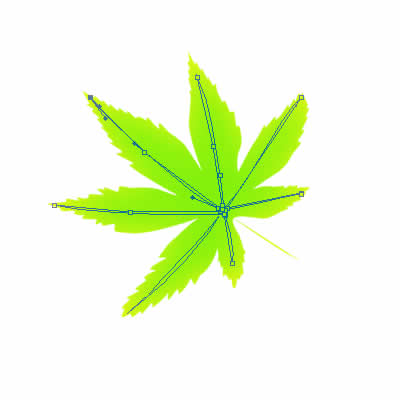
гҖҖгҖҖ6гҖҒе°Ҷи·Ҝеҫ„иҪ¬дёәйҖүеҢәпјҢеЎ«е……ж·ұз»ҝиүІпјҲжҜ”жө…з»ҝж·ұзҡ„з»ҝиүІе°ұжҳҜж·ұз»ҝпјҢе“Ҳе“� ејҖзҺ©з¬‘гҖӮе…¶е®һиҝҷйҮҢзҡ„йўңиүІе№¶дёҚйҮҚпјҢиҰҒеҲ°еҗҺйқўдјҡи°ғж•ҙзҡ„пјүгҖ�
гҖҖгҖҖжҺҘзқҖе°ҶжӯӨеұӮеӨҚеҲ¶еҮәжқҘдёҖеұӮпјҢе°ҶдёӨдё�еӣҫеұӮзҡ„вҖңж··еҗҲжЁЎејҸвҖқйғҪи®ҫзҪ®дёәвҖңжҹ”е…үвҖқгҖ�
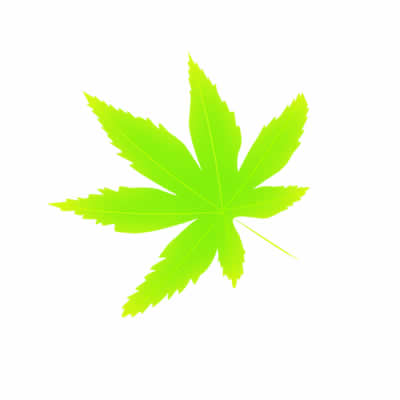
гҖҖгҖҖ7гҖҒеӣһеҲ°вҖңжһ«еҸ¶вҖ�еӣҫеұӮдёҠпјҢе°ҶвҖңжһ«еҸ¶вҖ�еӣҫеұӮеҶҚеӨҚеҲ¶еҮәжқҘдёҖдёӘпјҢдҪҝз”ЁвҖ�ж»Өй•ңпјҚеЎ‘ж–ҷеҢ…иЈ…вҖқе…¶и®ҫзҪ®дҪҝз”Ёй»ҳи®Өзҡ„е°ұеҸҜд»ҘгҖ� гҖҖгҖҖ
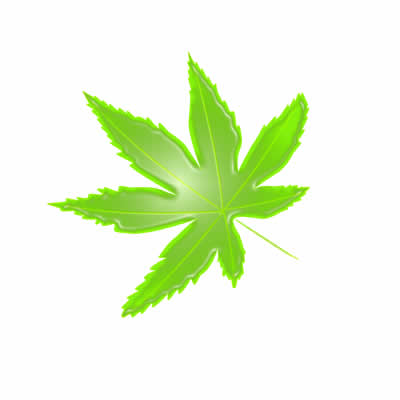
гҖҖгҖҖ8гҖҒжҺҘзқҖе°Ҷе…¶зҡ„вҖңж··еҗҲжЁЎејҸвҖқиҜҘдёәвҖңж»ӨиүІвҖқпјҢдёәдәҶеўһејәиҙЁж„ҹеңЁеӨҚеҲ¶еҮәжқ�2еұӮпјҢе°ҶвҖңж··еҗҲжЁЎејҸвҖқж”№дёәвҖңеҸ еҠ вҖқпјҢд№ӢеҗҺж•Ҳжһңе°ұеҮәжқҘдәҶгҖ�
гҖҖгҖҖеҒҡе®ҢиҝҷдәӣеҗҺеҗҲе№�еӣҫеұӮпјҢдёәжһ«еҸ¶еҠ дёҠдёӘйҳҙеҪұпјҢеҸҜд»ҘжҠҠжһ«еҸ¶зҡ„з«ӢдҪ“ж„ҹиЎ¬жүҳеҮәжқҘгҖӮеҰӮжһңзңӢзқҖйўңиүІдёҚиҲ’жңҚе°ұдҪҝз”ЁвҖңиүІзӣ�/йҘұе’ҢеәҰ[ ctrl+u]вҖқж”№еҸҳд»–зҡ„йўңиүІеҗ§пјҢеҸҳжҲҗд»Җд№ҲйўңиүІе°ұдёҚз”ЁиҜҙдәҶпјҢе®Ңе…ЁзңӢиҮӘе·ұзҡ„е–ңеҘҪгҖӮдёӘдәәи§үеҫ—иҜҙжҳҜж°ҙжҷ¶иҝҳдёҚеҰӮиҜҙжҳҜеЎ‘ж–ҷзҡ„жҜ”иҫғеҪўиұЎгҖӮпјҡпј�

вүЎвҳ… е…ҚгҖҖиҙЈгҖҖеЈ°гҖҖжҳҺгҖҖвҳ…вүЎ
йҷӨжң¬з«ҷеҺҹеҲӣеӨ–пјҢжң¬з«ҷжүҖжҸҗдҫӣзҡ„жүҖжңүж•ҷзЁӢеқҮ收йӣҶж•ҙзҗҶиҮӘзҪ‘з»ңпјҢе…¶зүҲжқғеҪ’иҜҘж•ҷзЁӢзӣҙеҺҹе§ӢдҪңиҖ…жҲ–еҺҹе§ӢеҮәеӨ„жүҖжңүпјҒ
йҷӨзү№еҲ«еЈ°жҳҺеӨ–пјҢжӮЁеҸҜд»ҘеңЁдҝқжҢҒж•ҷзЁӢзҡ„е®Ңж•ҙе’ҢжіЁжҳҺжқҘжәҗзҡ„еүҚжҸҗдёӢе…Қиҙ№еӨҚеҲ¶гҖҒиҪ¬иҙҙжң¬з«ҷжүҖжҸҗдҫӣзҡ„жүҖжңүж•ҷзЁӢпјӣдҪҶжҳҜпјҢдёҚеҸҜд»Ҙзӣ—й“ҫжң¬з«ҷзҡ„еӣҫзүҮпјҒ
йҷӨзү№еҲ«еЈ°жҳҺеӨ–пјҢеңЁжңӘз»Ҹи®ёеҸҜзҡ„жғ…еҶөдёӢжӮЁдёҚеҫ—е°Ҷжң¬з«ҷжүҖжҸҗдҫӣзҡ„д»»дҪ•ж•ҷзЁ�(еҢ…жӢ¬иө„жәҗ)з”ЁдәҺе•Ҷдёҡз”ЁйҖ”пјӣ
еҰӮжһңзЎ®жңүйңҖиҰҒпјҢиҜ·иҮӘиЎҢдёҺиҜҘж•ҷзЁӢзҡ„еҺҹе§ӢжүҖжңүжқғиҖ…пјҲеҚіпјҡеҺҹе§ӢдҪңиҖ…жҲ–еҮәеӨ„пјүиҒ”зі»пјҢжң¬з«ҷдёҚжҸҗдҫӣзӣёе…іжңҚеҠЎпјӣеҗҰеҲҷпјҢз”ұжӯӨиҖҢеј•еҸ‘зҡ„дёҖеҲҮеҗҺжһңз”ұжӮЁиҮӘиҙҹпјҒ